Как распечатать план на день #
Выполни одно из следующих действий:
Способ 1. Нажми на ⌘ Cmd + P
Способ 2. В системном меню выбери: Файл > Напечатать план дня.
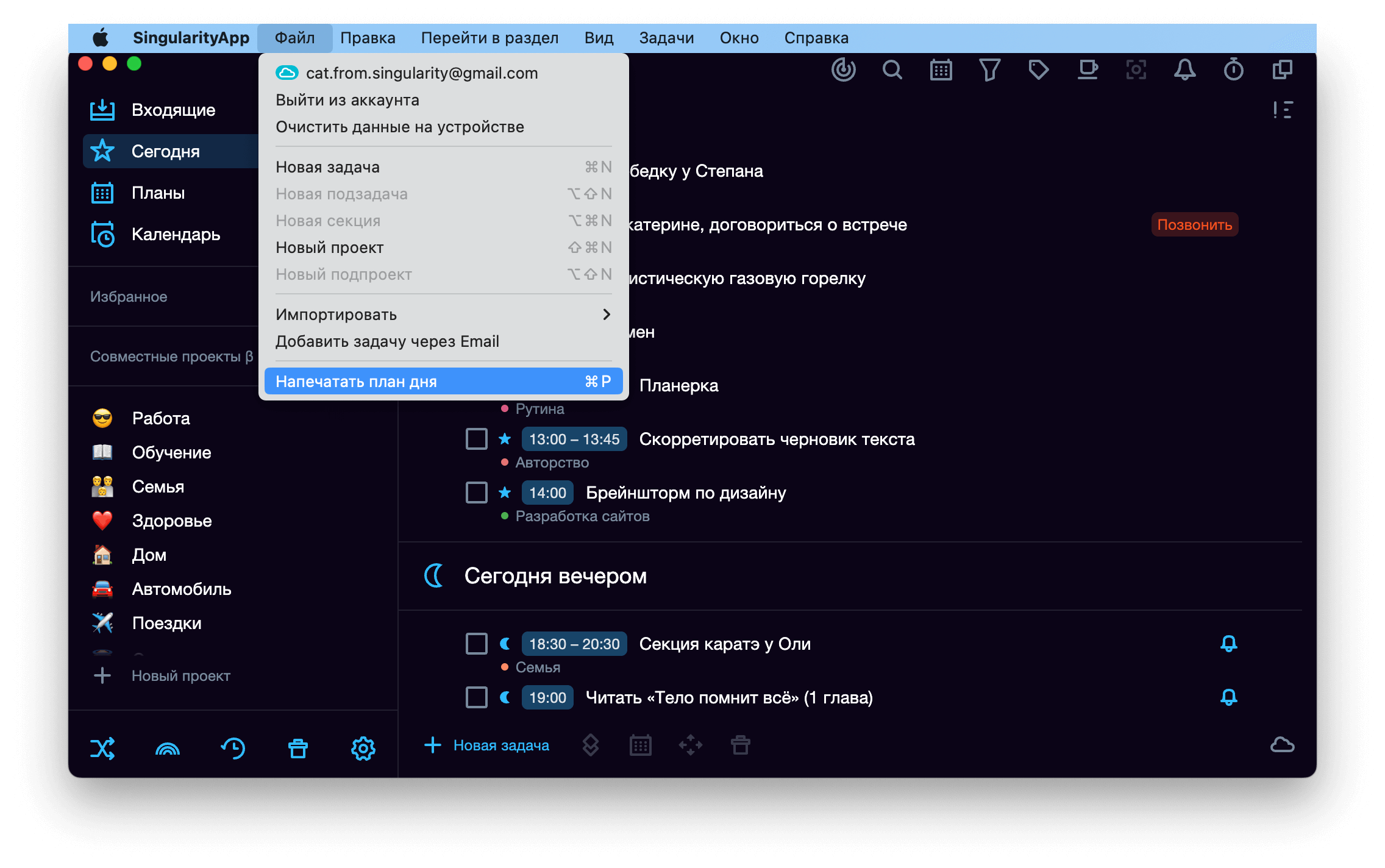
Как выглядит распечатка #
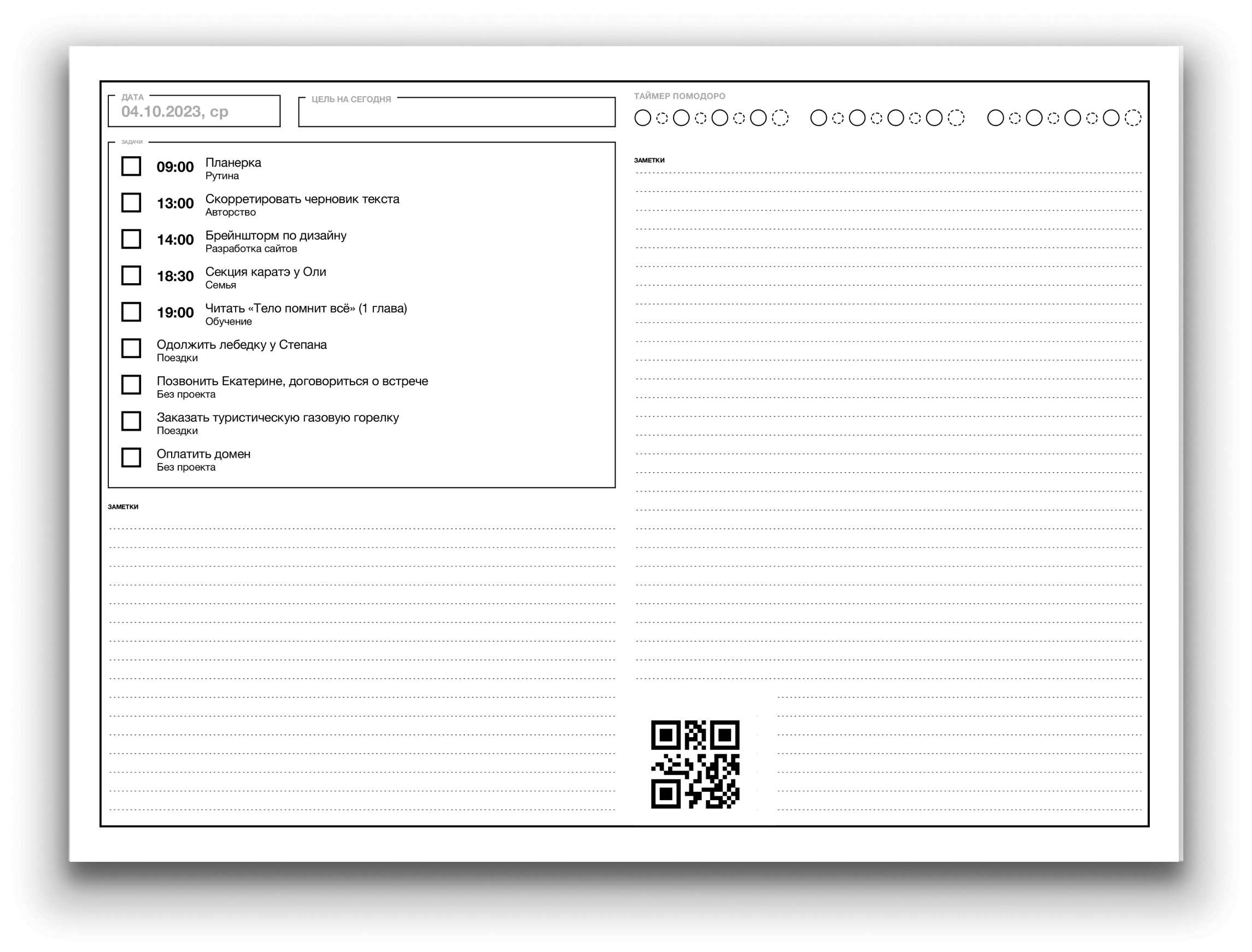
ДАТА
В этом поле выводится дата в формате DD.MM.YYYY. Также указывается день недели
ЦЕЛЬ НА СЕГОДНЯ
Здесь ты можешь написать главную цель на сегодня — что ты хочешь от этого дня. Что ты должен сделать, чтобы вечером подумать: «День удался».
ТАЙМЕР ПОМОДОРО
В SingularityApp можно запустить таймер Pomodoro, а в этом поле закрашивать каждый завершенный интервал. Круги побольше — для длительных отрезков, в течение которых ты концентрируешься на задаче, круги поменьше — для коротких отрезков, в течение которых ты отдыхаешь.
БЛОКИ ЗАДАЧ
Задачи выводятся блоками в таком порядке:
- ЗАКРЕПЛЕННЫЕ ЗАДАЧИ;
- ЗАДАЧИ С ВЫСОКИМ ПРИОРИТЕТОМ;
- ЗАДАЧИ (без приоритета);
- ЗАДАЧИ С НИЗКИМ ПРИОРИТЕТОМ.
В блоках выводится столько задач, сколько помещается на лист вместе с областью для текстовых заметок (до 24 задач). Сначала — все задачи первого блока, потом, если остается место, все задачи второго блока и т.д. Если в каком-то блоке задач нет, он не выводится.
Внутри блоков задачи отсортированы по времени.
ЗАМЕТКИ
Здесь в течение дня удобно записывать новые идеи.
Как отмечать задачи на распечатке #
Отмечай галочками завершенные задачи, точечками — задачи, завершенные на сегодня, крестиками — отмененные задачи, а стрелочками — задачи, которые нужно перенести на завтра.
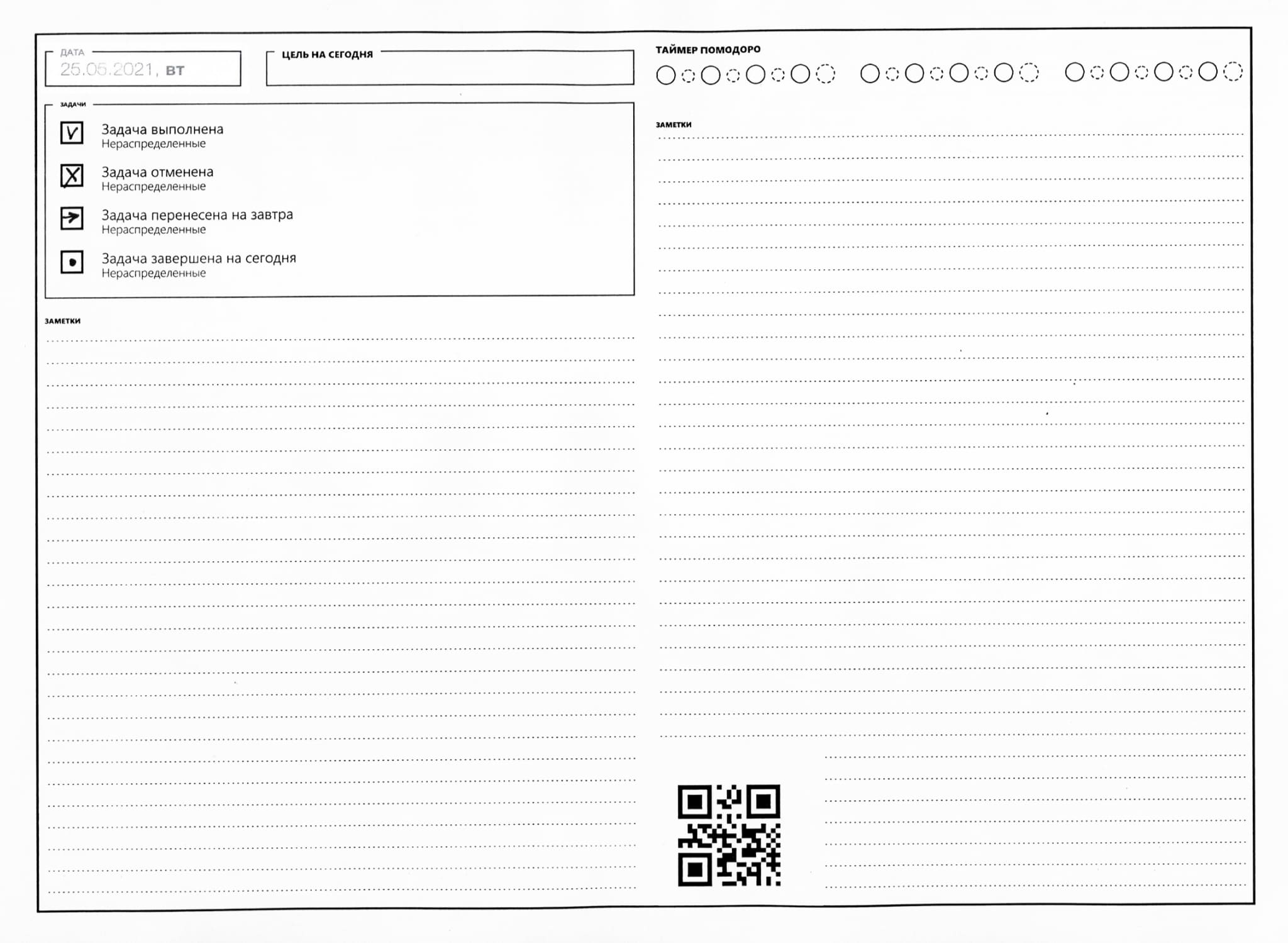
Как отсканировать распечатку #
- Открой SingularityApp на мобильном устройстве.
-
Нажми на иконку сканирования распечатки плана дня.
Это средняя иконка в строке иконок.
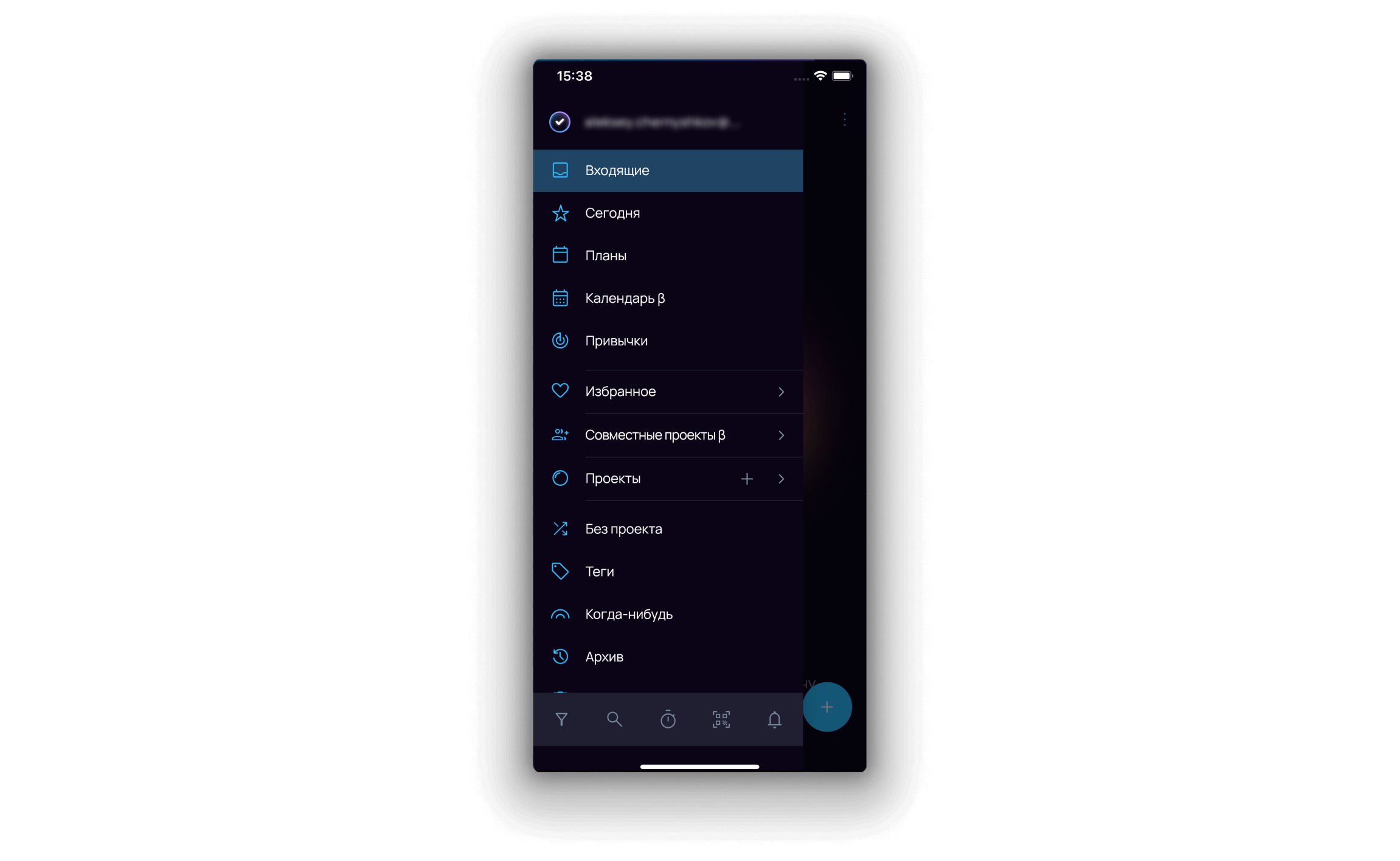
-
Сфотографируй план из приложения.
SingularityApp подскажет тебе, что камеру нужно расположить горизонтально.
Статусы задач актуализируются на всех устройствах, где подключен аккаунт SingularytiApp.
Работа на Linux #
Распечатать план дня на Linux можно двумя способами:
-
Настроить отображение списка подключенных к системе принтеров в окне печати. Для этого необходимо в терминале Linux выполнить следующую команду:
sudo snap connect singularityapp: cups-control
После перезапуска приложения принтеры будут доступны постоянно.
- Сохранить план дня в файл формата PDF и печатать отдельно.

